고정 헤더 영역
상세 컨텐츠
본문
디스코를 켜기만 하면 롤 소리가 안 들려서 스트레스받으시나요? 여러분들은 아마도 블루투스 이어폰과 동글이를 사용하고 계실 겁니다. 맞으시다면 무선 이어폰에 설정되어 있는 핸즈프리 기능이 켜져 있어서 그렇습니다. 아래 안내해주는 대로 하시면 디스코드 롤 소리 안 들림 증상 1분이면 해결됩니다.
디스코드 롤 소리 안 들림 해결
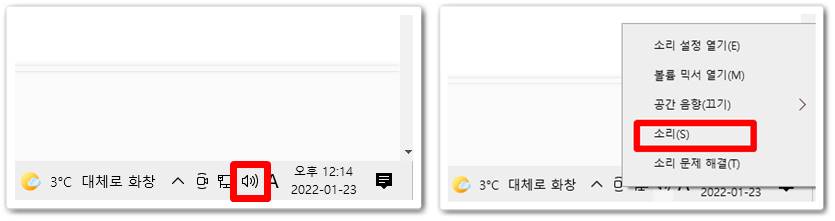
윈도 오른쪽 아래에 있는 스피커 모양 위에 마우스를 올리고, 마우스 오른쪽을 클릭해주세요. 그다음 4번째 줄에 있는 소리를 클릭하거나, 단축키 S를 눌러주세요.
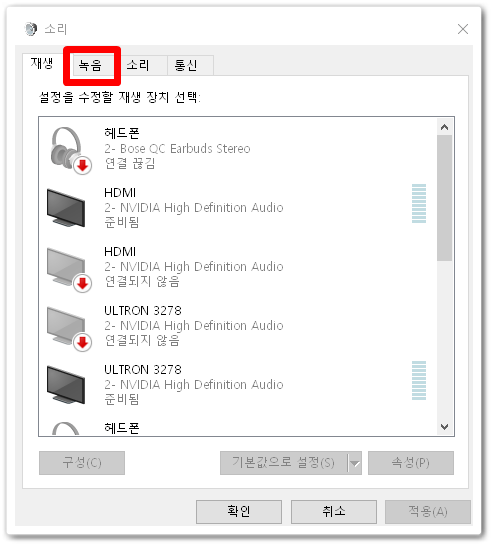
위와 같은 화면이 뜨면 녹음 버튼으로 이동하세요. 녹음 탭은 여러분들이 사용하는 마이크를 설정하는 공간입니다.
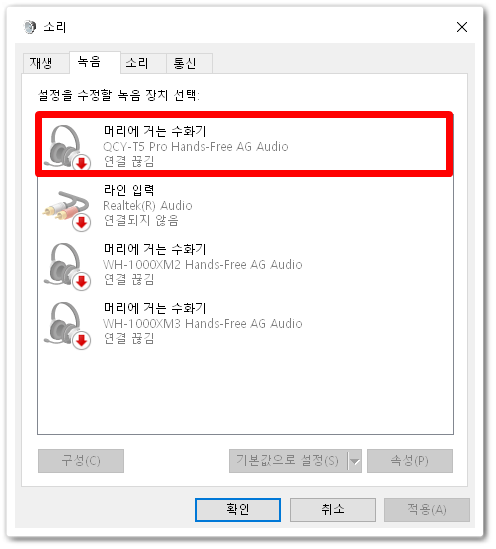
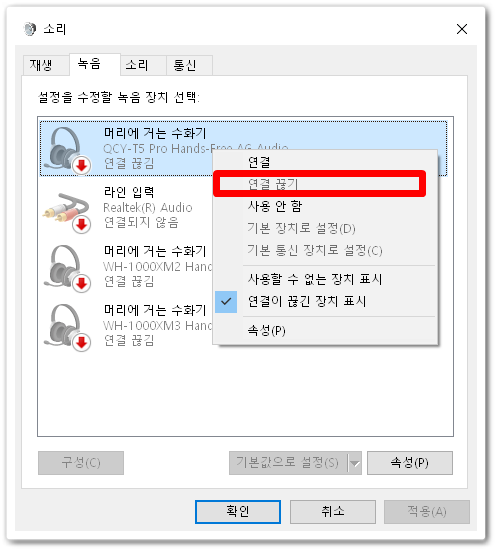
녹음 탭으로 이동하면, 여러분들이 사용하는 마이크의 종류들이 있습니다. 여기에는 여러분들이 사용하는 무선 이어폰의 마이크까지 있죠. 이게 바로 핸즈프리입니다. (무선 이어폰에 핸즈프리가 있는 이유는 휴대폰에 연결할 때 통화를 하기 위함입니다.)
본인이 사용하는 이어폰 핸즈프리에 마우스를 올리고, 마우스 오른쪽 버튼을 누른 후, 가차 없이 연결 끊기를 누르시고, 사용 안 함을 눌러주세요. 끊는 순간 게임 소리가 들릴 겁니다. 하지만, 아직 디스코드의 음성채팅 소리가 안 들릴 수도 있습니다.
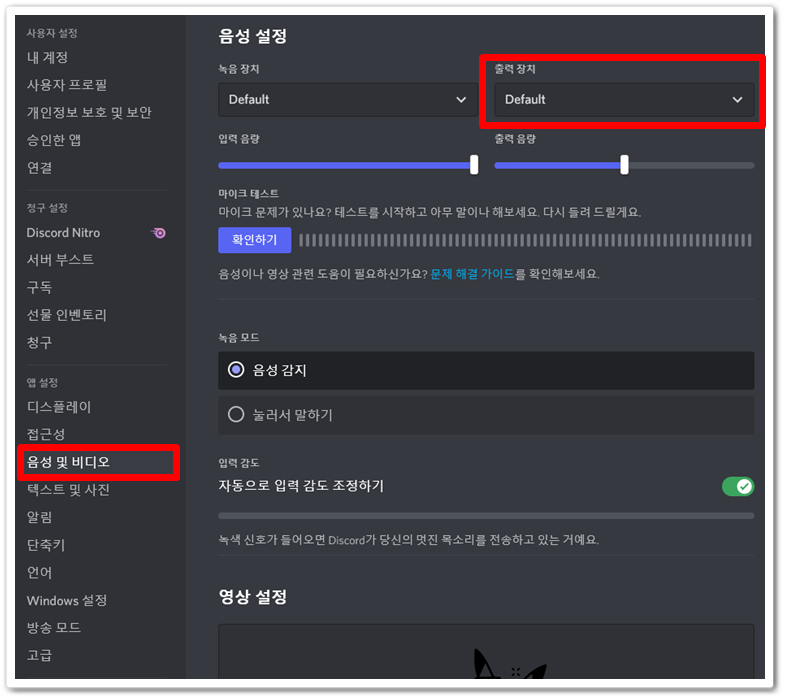
디스코드 설정으로 넘어오셔서 음성 및 비디오 탭으로 이동하세요. 마이크와 이어폰을 설정하는 공간입니다. 녹음장치는 마이크를 설정하는 곳이고, 출력장치는 이어폰을 설정하는 공간입니다.
녹음장치에 유선으로 연결한 마이크를 설정해주시고, 출력장치에 여러분들이 사용하는 이어폰으로 설정해주세요. 이전에 디스코드를 켜기만 하면 롤 소리가 들리지 않았던 이유는 출력장치에 여러분들이 사용하는 이어폰의 핸즈프리로 설정되어 있었기 때문입니다.
이유가 궁금하신 분들은 댓글 남겨주세요. 댓글로 설명해드릴게요.




